Suggerimenti Esaustivi su Come Utilizzare il Convertitore FLV in MPEG nel 2025
Esistono diversi tipi di formati video utilizzati nel mondo digitale, ognuno con i propri vantaggi e svantaggi. FLV (Flash Video) e MPEG (Moving Picture Experts Group) sono due formati importanti che si possono incontrare. FLV è comunemente utilizzato per i contenuti video online, in particolare su siti web come YouTube agli albori. D'altra parte, MPEG comprende un gruppo di standard di codifica video ampiamente utilizzati per varie applicazioni. È qui che entra in gioco la conversione da FLV a MPEG.
Questa guida completa approfondisce tutto ciò che c'è da sapere sulla conversione di FLV in MPEG. Esploreremo i vantaggi della conversione, presenteremo i vari metodi per ottenerla e metteremo in evidenza i migliori strumenti per il lavoro. Che preferiate un software facile da usare, comode piattaforme online o opzioni gratuite da scaricare, abbiamo pensato a voi.
Parte 1: Come Utilizzare il Convertitore FLV a MPEG da Scaricare Gratuitamente con il Miglior Convertitore Video
Prima di addentrarci nei metodi di conversione specifici, cerchiamo di capire l'importanza della conversione da FLV a MPEG.
- Compatibilità: MPEG è un formato più riconosciuto e compatibile rispetto a FLV. La conversione dei file FLV in MPEG garantisce una riproduzione fluida su una gamma più ampia di dispositivi e lettori multimediali, eliminando i problemi di compatibilità.
- Convenienza: Se i video sono in un formato universalmente accettato come l'MPEG, è possibile condividerli facilmente con altri o archiviarli per una visione futura senza preoccuparsi di problemi di compatibilità.
Ora presentiamo uno strumento potente e versatile per la conversione da FLV a MPEG: HitPaw Univd (HitPaw Video Converter).
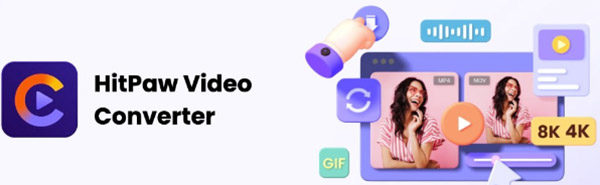
HitPaw Univd è una soluzione facile da usare e ricca di funzioni per convertire i file FLV in MPEG e in una moltitudine di altri formati video.
Ecco cosa rende HitPaw una scelta popolare tra gli utenti:- Conversione senza sforzo: HitPaw vanta una velocità di conversione fulminea, che consente di non perdere tempo in attesa della conversione dei file FLV. Convertite singoli file o utilizzate la funzione di conversione in batch per elaborare più file contemporaneamente, risparmiando ancora più tempo.
- Ampio supporto di formati:HitPaw va oltre la conversione di base. Questo strumento è in grado di gestire vari tipi di file, come MP4, AVI, MKV e MPEG, tra gli altri, dandovi la flessibilità di selezionare il formato più adatto alle vostre esigenze.
- Qualità senza compromessi:HitPaw dà la priorità al mantenimento della qualità video originale durante la conversione. È possibile scegliere tra varie preimpostazioni di qualità o personalizzare le impostazioni per trovare il perfetto equilibrio tra dimensioni del file e fedeltà visiva.
- Interfaccia intuitiva: HitPaw ha un'interfaccia semplice e facile da usare che tutti possono capire, indipendentemente dalle loro competenze tecniche. La conversione dei file è facile. Avrete a disposizione istruzioni semplici e la possibilità di modificare il formato e la qualità dell'output.
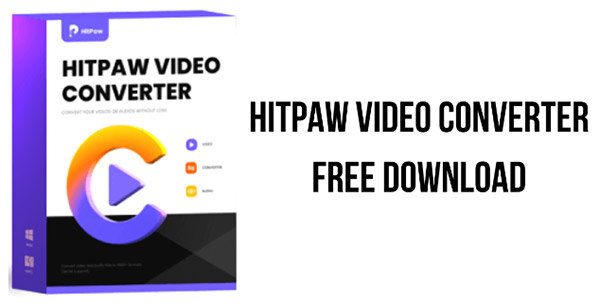
-
1. Scaricate e installate HitPaw Univd sul vostro computer dal sito ufficiale.
-
2. Avviare l'applicazione e selezionare "Converti" dal menu principale.

-
3. Fare clic su "Aggiungi file" e sfogliare il computer per selezionare il file video FLV da convertire.

-
4. Scegliere il formato di uscita: Fare clic sul menu a discesa accanto a "Formato di uscita" e selezionare MPEG. È possibile scegliere tra vari sottotipi MPEG come MPEG-1, MPEG-2 o MPEG-4, a seconda delle esigenze specifiche.

-
5. Fare clic su "Converti" per avviare il processo di conversione. HitPaw convertirà in modo efficiente il file FLV nel formato MPEG scelto, garantendo una riproduzione fluida sul dispositivo desiderato.

Parte 2: Convertire FLV in MPEG online gratuitamente
Se avete bisogno di convertire FLV in MPEG in modo semplice e veloce, potete utilizzare gli strumenti di conversione online. Ecco come utilizzare una di queste piattaforme, Convertio.
1. Utilizzo di Convertio per la conversione da FLV a MPEG
- 1.Visitate il sito web di Convertio.
- 2.Fare clic su "Scegli file" e selezionare il file video FLV che si desidera convertire.
- 3.Dal menu a discesa "Converti in", scegliere il formato MPEG desiderato. È possibile scegliere tra MPEG-1, MPEG-2 o MPEG-4, a seconda delle capacità della piattaforma.
- 4.Fare clic su "Converti" per avviare il processo di conversione. Tenete presente che i servizi di conversione online potrebbero avere limitazioni sulle dimensioni dei file o sulla velocità di elaborazione rispetto a software dedicati come HitPaw Univd.
- 5.Una volta completata la conversione, scaricare il file MPEG convertito sul computer.
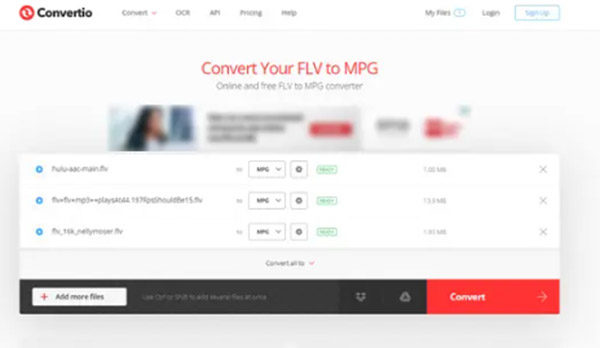
2. Vantaggi e limiti della conversione online da FLV a MPEG
Vantaggi:
- Convenienza: Le piattaforme online offrono un modo semplice e veloce per convertire i file FLV senza scaricare alcun software.
- Accessibilità: È possibile utilizzare queste piattaforme da qualsiasi dispositivo collegato a Internet e dotato di un browser web.
Svantaggi:
- Problemi di sicurezza: Il caricamento dei file video su un sito web di terzi potrebbe sollevare problemi di sicurezza, soprattutto se i file contengono informazioni sensibili.
- Limiti di dimensione dei file: Alcuni convertitori online limitano le dimensioni dei file che si possono caricare per la conversione.
- Velocità di elaborazione: La conversione online può essere più lenta rispetto al software dedicato, a causa della dipendenza dalla velocità di Internet e dal carico del server.
Parte 3: Come utilizzare il convertitore video da FLV a MPEG su Win Free
Per gli utenti che cercano un software gratuito da scaricare specificamente per Windows, ecco due opzioni da considerare.
1. Freemake Video Converter (Windows)
Freemake Video Converter è un'applicazione gratuita per Windows che offre funzionalità di base per la conversione da FLV a MPEG.
Passi per convertire FLV in MPEG con Freemake:- 1.Scaricate e installate Freemake Video Converter sul vostro PC Windows.
- 2.Avviare l'applicazione e fare clic su "Video" nell'interfaccia principale.
- 3.Fare clic su "Aggiungi file" e selezionare il video FLV che si desidera convertire.
- 4.Dal menu a discesa "a", scegliere il formato MPEG desiderato (ad esempio, MPEG-1, MPEG-2).
- 5.Fare clic su "Converti" per avviare il processo di conversione.
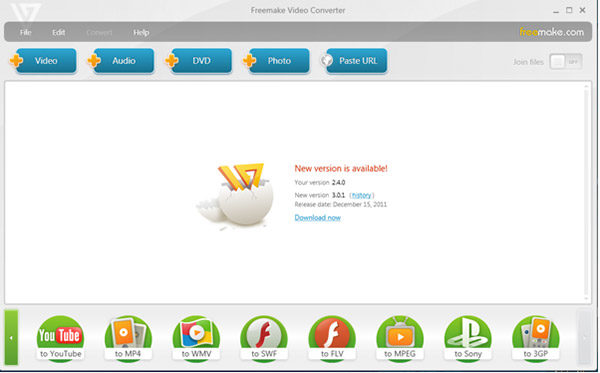
Vantaggi:
- Utilizzo gratuito:Freemake offre funzionalità di conversione di base senza costi iniziali.
- Interfaccia semplice:L'interfaccia è relativamente facile da usare per le conversioni di base.
Svantaggi:
- Caratteristiche limitate:La versione gratuita potrebbe essere priva di funzioni avanzate come la conversione in batch o gli strumenti di editing disponibili nei software a pagamento.
- Potenziale software in bundle:Durante l'installazione, fare attenzione a qualsiasi software indesiderato in bundle offerto insieme a Freemake.
2. Boxoft Free FLV to MPEG Converter (Windows)
Boxoft Free FLV to MPEG Converter è un'altra applicazione gratuita per Windows incentrata sulla conversione di file FLV in formato MPEG.
Passi per convertire FLV in MPEG con Boxoft:- 1.Scaricate e installate Boxoft Free FLV to MPEG Converter sul vostro PC Windows.
- 2.Per convertire un video FLV, aprire l'applicazione e selezionare il video facendo clic su "Aggiungi file" per selezionare il video.
- 3.Scegliere il formato MPEG desiderato (ad esempio, MPEG-1, MPEG-2) dalle opzioni del formato di uscita.
- 4.Fare clic su "Converti" per avviare il processo di conversione.
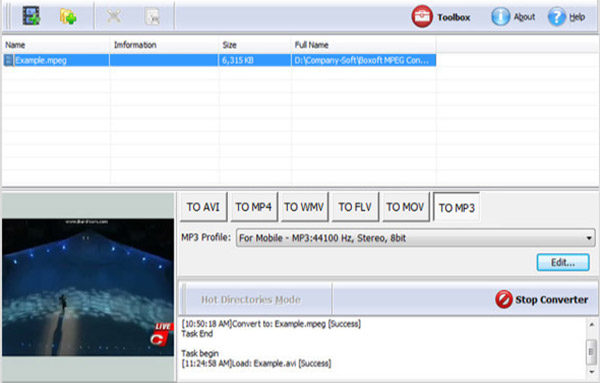
Vantaggi:
- Liberi e concentrati:Offre funzionalità di base per la conversione da FLV a MPEG senza alcun costo.
- Software leggero:Il software stesso ha dimensioni ridotte rispetto ad alcune alternative.
Svantaggi:
- Funzionalità limitata:Come Freemake, Boxoft potrebbe mancare di funzioni avanzate o di capacità di editing.
- Potenziale di Adware:Prestare attenzione a qualsiasi potenziale adware fornito in bundle con il programma di installazione durante il download.
Conclusione
Questa guida completa ha esplorato vari metodi per convertire i file FLV in formato MPEG. In definitiva, la scelta del metodo di conversione giusto dipende dalle vostre esigenze e preferenze individuali.
Se si dà priorità alla velocità, alle funzioni e alla qualità, HitPaw Univd (HitPaw Video Converter) si distingue come una scelta eccezionale. Questa guida vi aiuterà a scegliere il modo migliore per convertire FLV in MPEG considerando vari fattori.













 HitPaw VikPea
HitPaw VikPea  HitPaw Rimozione Filigrana
HitPaw Rimozione Filigrana 
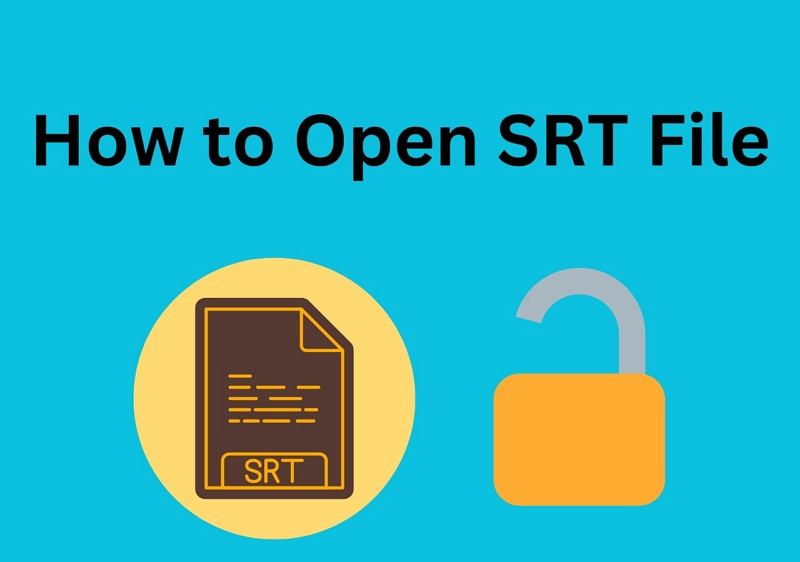
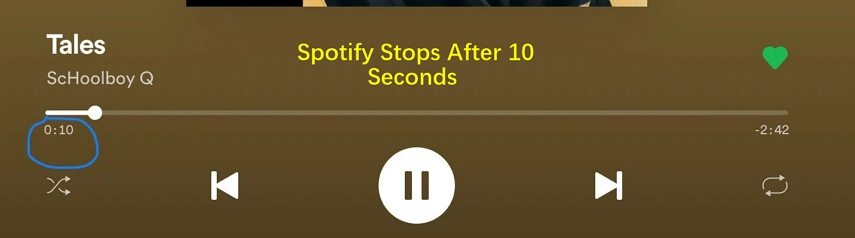

Condividi questo articolo:
Selezionare la valutazione del prodotto:
Joshua Hill
Caporedattore
Lavoro come libero professionista da più di cinque anni. Mi colpisce sempre quando scopro cose nuove e conoscenze aggiornate. Penso che la vita sia illimitata, ma io non conosco limiti.
Visualizza tutti gli articoliLascia un commento
Crea il tuo commento per gli articoli di HitPaw